So führen Sie ein Audit der Website-Analyse durch
Veröffentlicht: 2022-04-12Die Entscheidungen, die Sie treffen, basieren auf der Qualität und Vollständigkeit der Daten in Ihren Berichten. Bevor Sie Berichte analysieren, müssen Sie daher Ihre Website-Analyse prüfen und sicherstellen, dass Ihre Daten korrekt erfasst werden.
In diesem Artikel sagen wir Ihnen, worauf Sie bei der Einrichtung von Website-Analysen besonders achten sollten und mit welchen Berichten Sie die Qualität der in Google Analytics erfassten Daten überprüfen können.
Wenn Sie eine vollständige Prüfung Ihrer Website benötigen, können Sie eine Beratung bei OWOX BI anfordern. Melden Sie sich für eine Demo an und wir besprechen die Möglichkeiten.
Inhaltsverzeichnis
- Warum Google Analytics
- Datensicherheit
- Diagnosehinweise
- Schlüsseleinstellungen einer Eigenschaft
- Schlüsseleinstellungen von View
- Berichte zur Überwachung der Vollständigkeit und Richtigkeit der erfassten Daten
- Zusätzliche Empfehlungen
- Die zentralen Thesen
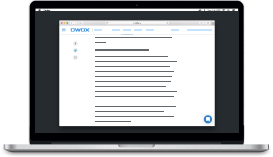
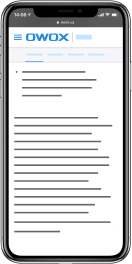
Beste OWOX BI Marketing Analytics-Fälle
herunterladenWarum Google Analytics
Bei OWOX haben wir uns für Google Analytics entschieden und raten unseren Kunden, es auch für ihre Website-Analyse zu verwenden. Dafür gibt es mehrere Gründe.
Laut einer Grafik von StatCounter zu den Marktanteilen von Suchmaschinen weltweit von 2017 bis 2019 ist Google immer noch die führende Suchmaschine auf der ganzen Welt. Es macht mehr als 90 % aller Suchanfragen aus.
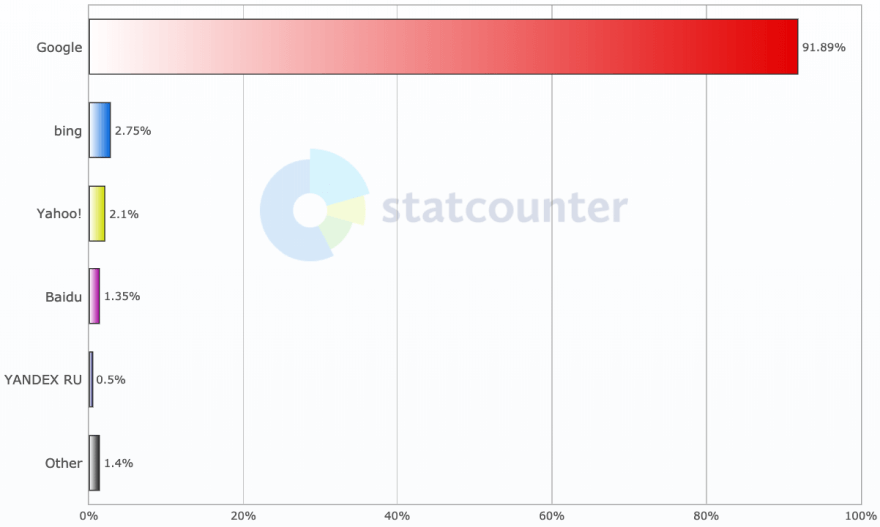
Die Haupteinnahmequelle von Google ist Werbung. Dementsprechend kann es die meisten seiner Ressourcen der Entwicklung verwandter Tools wie Google Analytics und Google Ads zuweisen. Der Hauptvorteil von Google Analytics besteht darin, dass die meisten Funktionen in der kostenlosen Version verfügbar sind. Daher ist es sowohl für kleine als auch für große Unternehmen attraktiv.
Ein weiteres starkes Argument für Google Analytics ist die Benutzererfahrung. Wenn Sie sich das Feedback der G2-Crowd-Besucher im Segment Digital Analytics ansehen, sehen Sie, dass Google Analytics an der Spitze steht.
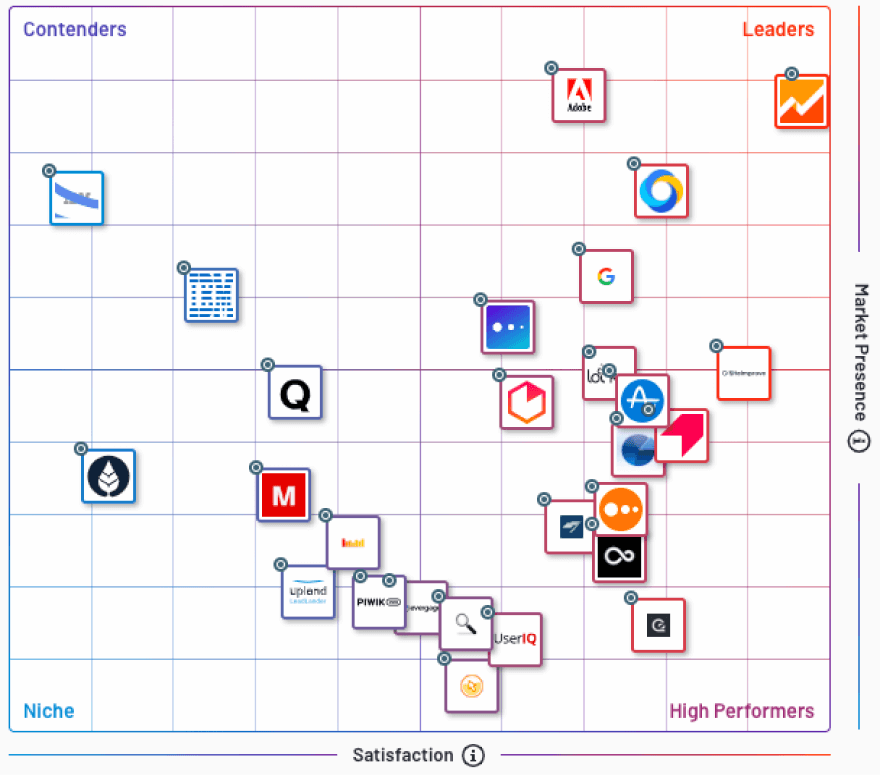
Datensicherheit
Betrachten wir nun die Google Analytics-Einstellungen. Als erstes wollen wir auf die Datensicherheit achten. Google hat viele Zertifikate, die seine Fähigkeit bestätigen, Ihre Daten sicher zu speichern.
Darüber hinaus verfügt Google Analytics über ein sehr einfaches System, um den Zugriff auf Daten auf verschiedenen Ebenen zu ermöglichen, obwohl viele Benutzer diese Funktionalität nicht beachten. Ihre Relevanz hängt von der Größe Ihres Unternehmens ab. Wir empfehlen Ihnen, bei jeder Kündigung oder Einstellung eines Mitarbeiters zu prüfen, wer Zugriff auf Ihre Daten hat.
Angenommen, Sie arbeiten mit einer Werbeagentur zusammen und geben ihren Mitarbeitern Zugriff auf 5 oder 10 verschiedene Konten. Dann hören Sie auf, mit dieser Agentur zusammenzuarbeiten, vergessen aber, den Zugriff auf diese Konten zu sperren. Daher können Mitarbeiter dieser Werbeagentur weiterhin Ihre Website- und Werbekampagnenstatistiken einsehen.
Um dies zu vermeiden, überprüfen und aktualisieren Sie regelmäßig die Zugriffsberechtigungen in Google Analytics. Sie können dies auf dem Tab "Admin" tun, indem Sie auf Konto-, Property- oder Datenansichtsebene "Benutzerverwaltung" auswählen:
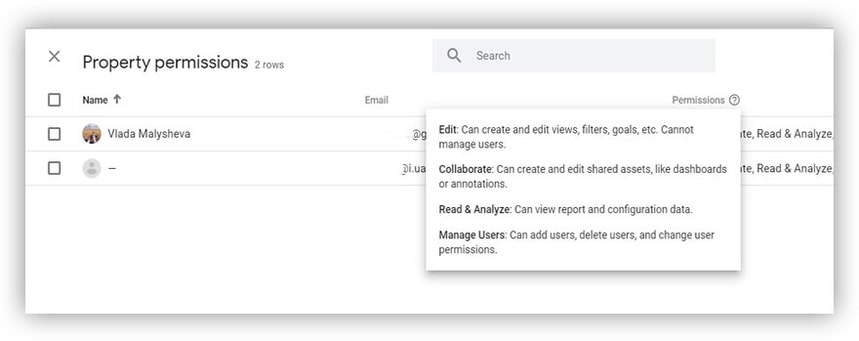
Mit dieser Einstellung können Sie jedem Benutzer oder jeder Behörde die erforderlichen Rechte und den Zugriff auf die für seine Arbeit erforderlichen Daten geben.
Diagnosehinweise
Ein Klick auf das Glockensymbol in der oberen rechten Ecke von Google Analytics öffnet ein Fenster mit Diagnosemeldungen. Die meisten Benutzer ignorieren sie, aber in einigen Fällen können sie sehr nützlich sein.
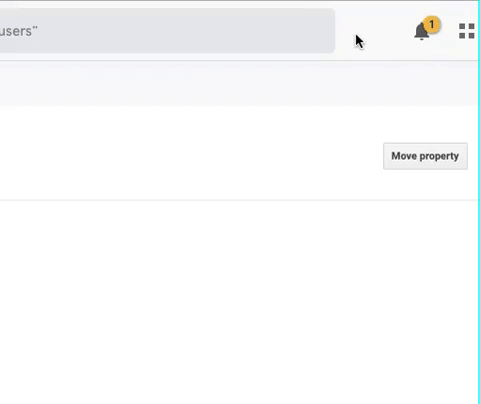
Google Analytics sendet Fehlermeldungen über:
- Überschreitung der Treffergrenzen
- Falsche Integration mit AdWords
- Fehlende UTM-Einstellungen in Kampagnen
- Das Vorhandensein von Anomalien, wie z. B. Zielen, für die plötzlich keine Conversions mehr registriert werden
Versuchen Sie, solche Nachrichten zu überprüfen, insbesondere die rot markierten – dies sind kritische Fehler.
Schlüsseleinstellungen einer Eigenschaft
In den Eigenschaftseinstellungen gibt es ein Feld namens Branchenkategorie, das Ihren Tätigkeitsbereich angibt. Viele Unternehmen halten diese Einstellung für unwichtig und ignorieren sie.
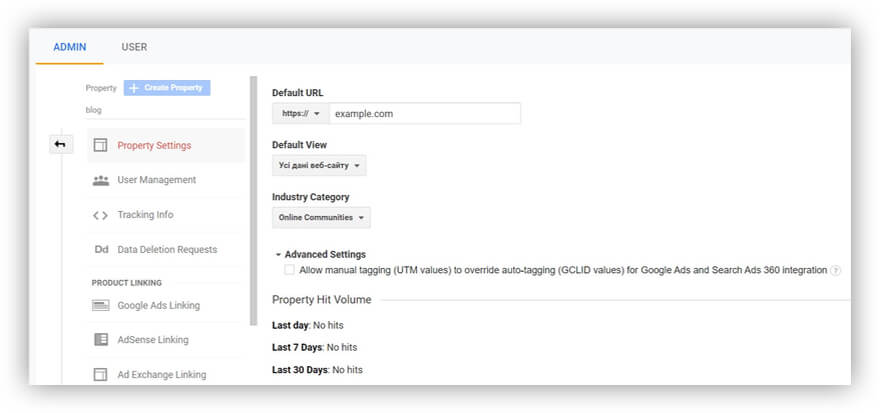
Wenn Sie jedoch keine Branchenkategorie angeben, haben Sie keinen Zugriff auf Vorlagen zum Erstellen von Zielen in Google Analytics. Diese Vorlagen sind auf unterschiedliche Branchen zugeschnitten (Finanzen, Gaming, Immobilien etc.). Wenn Sie in Ihrem Konto keine Branche angeben, werden Vorlagen deaktiviert.
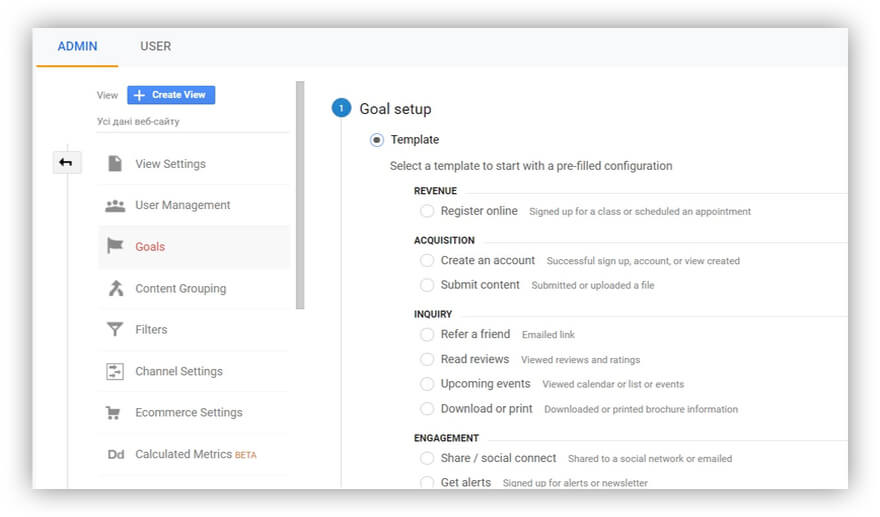
UTM-Tagging von Werbekampagnen
Das nächste, worauf Sie achten sollten, ist die Einrichtung der manuellen oder automatisierten Kennzeichnung von Werbekampagnen:
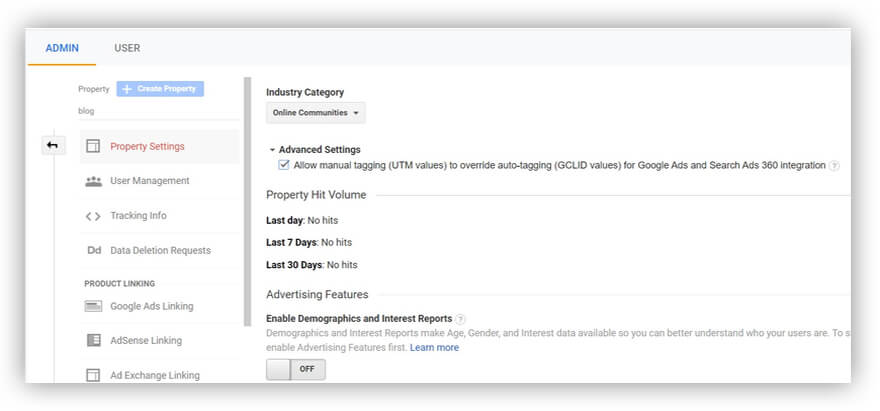
Wenn Sie UTM-Tags manuell angeben, müssen Sie das Kontrollkästchen „Erweiterte Einstellungen“ aktivieren, damit manuellen Kampagnen Priorität eingeräumt wird, wenn Datenverkehr in Ihr Konto gelangt. Wenn jedoch kein UTM-Tag in der URL angegeben ist, wird der Wert aus dem automatischen Markup gezogen. Weitere Informationen hierzu finden Sie in der Google-Hilfe.
Begrenzen Sie die Anzahl der Treffer in einer Eigenschaft
In den Eigenschaftseinstellungen gibt es auch ein Feld Eigenschaftstreffervolumen. Es zeigt, wie viele Treffer von Ihrer Website in den letzten Tagen, Wochen und 30 Tagen an Google Analytics übertragen wurden. Achten Sie auf diese Daten, da die kostenlose Version von Google Analytics ein Limit von 10 Millionen Treffern pro Property alle 30 Tage hat.
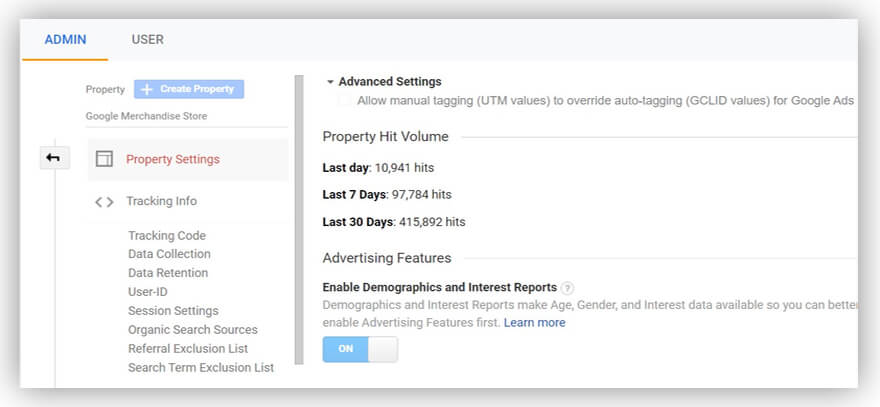
Wenn Sie sehen, dass Sie in den letzten 30 Tagen mehr Treffer hatten, als Google Analytics zulässt, müssen Sie etwas dagegen unternehmen. Google Analytics wird Ihre Property nicht sofort deaktivieren, aber wenn Sie diese Nachricht ignorieren und die Anzahl der Treffer 30 bis 50 Millionen überschreitet, gehen Sie dieses Risiko ein.
Sitzungs- und Kampagnen-Timeout
Die nächste Einstellung ist das Timeout für Sitzungen und Kampagnen. Eine Sitzung ist eine Reihe von Benutzerinteraktionen (Hits) auf Ihrer Website. Wenn ein Benutzer eine Aktion auf Ihrer Website ausführt und dann eine Weile nichts tut – dh er schließt Ihre Seite nicht, sondern interagiert einfach nicht damit – wird die Sitzung standardmäßig nach 30 Minuten geschlossen.
Angenommen, jemand geht auf Ihre Website, klickt auf ein paar Schaltflächen, geht dann in die Küche, um Tee zu kochen, und lässt den Tab offen. Wenn sie 31 Minuten später zurückkehren und weiterhin mit diesem Tab interagieren, betrachtet Google Analytics dies als neue Sitzung.
Für einige Sites ist das standardmäßige Sitzungstimeout von 30 Minuten jedoch nicht angemessen. Beispielsweise kann die Dauer eines Films zwei Stunden oder sogar länger betragen. Daher sollten Online-Streaming-Dienste das Sitzungs-Timeout erhöhen.
Was ist ein Kampagnen-Timeout? Betrachten wir ein Beispiel. Angenommen, Sie haben in der zweiten Dezemberhälfte eine Neujahrskampagne gestartet. Die Nutzer sahen diese Kampagne 2 bis 3 Wochen lang und Google Analytics zeichnete den entsprechenden Traffic auf.
Denken Sie jedoch daran, dass Google Analytics standardmäßig das Attributionsmodell „Letzter indirekter Klick“ verwendet. Wenn also jemand im Januar durch Klicken auf einen Link in einer Anzeige auf Ihre Website gelangte, würde Google Analytics den Wert dieses Übergangs seiner vorherigen Interaktion aus der Neujahrskampagne zuordnen, selbst wenn diese Kampagne bereits deaktiviert war.
Standardmäßig hat Google Analytics ein Kampagnen-Timeout von sechs Monaten, aber Sie können es kürzer machen. Wählen Sie dazu Tracking-Informationen –> Sitzungseinstellungen im Abschnitt auf Property-Ebene.
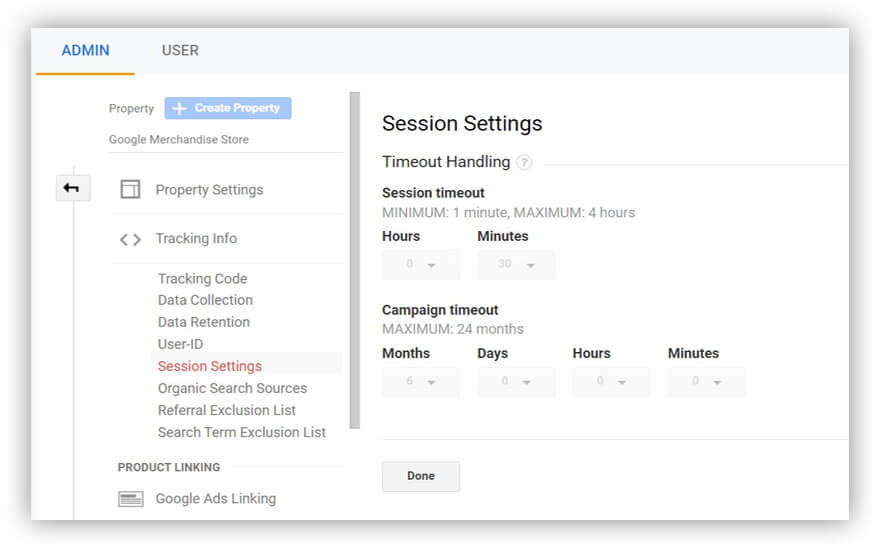
Liste der ausschließbaren Quellen
Der Abschnitt „Tracking-Informationen“ enthält auch eine Empfehlungsausschlussliste, mit der Sie alle Quellen aus Ihren Empfehlungsberichten ausschließen können.
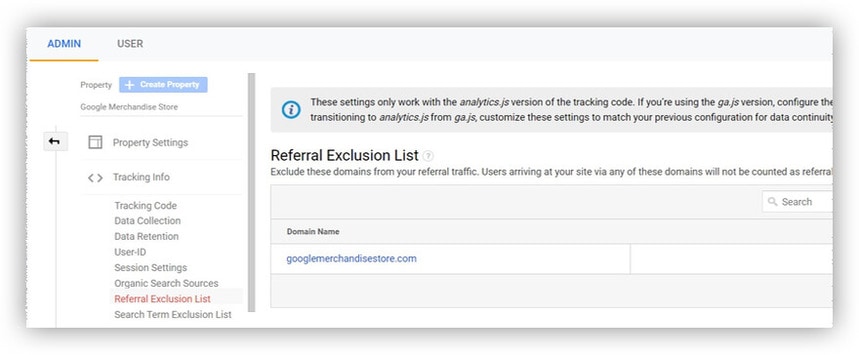
Wann Ausschlüsse sinnvoll sind:
- Wenn Ihr Unternehmen über mehrere Domänen verfügt, ist es sinnvoll, diese als Ausnahmen aufzulisten, damit sie nicht als Quellen für Übergänge gelten. Wenn Sie gleichzeitig Subdomains haben – beispielsweise mit Namen von Regionen – müssen Sie nicht alle auflisten. Geben Sie einfach die primäre Domain an.
- Werden Kunden auf die Seite eines Bezahlsystems weitergeleitet, sollte diese Bezahlseite ebenfalls in die Ausnahmeliste aufgenommen werden, damit sie bei Weiterempfehlungen nicht berücksichtigt wird.
- Wenn Benutzer sich über ein Facebook- oder Google-Konto autorisieren können, sollten die URLs für die automatische Autorisierung ebenfalls als Ausnahmen aufgeführt werden.
- Wenn Sie keine anderen bestimmten Quellen in Ihren Empfehlungsberichten sehen möchten.
Parameter- und Dimensionsebenen
Wenn Sie Parameter für Daten erstellen, können Sie in Google Analytics aus vier Ebenen (Zugriffsbereichen) auswählen: Ansicht, Sitzung, Benutzer und Element. Wie Daten in Google Analytics-Berichten angezeigt werden, hängt von dieser Ebene ab.

Für eine einzelne Interaktion (z. B. ein Klick auf eine Schaltfläche oder einen Link) werden die von Ihnen übertragenen Datenparameter hauptsächlich auf der Ansichtsebene übertragen. Das heißt, Sie sind direkt an den Parametern einer bestimmten Interaktion interessiert.
Für die User-ID oder deren Schlüsselparameter – zum Beispiel das Alter – müssen Sie die Benutzerebene angeben, damit Sie alle Interaktionen des Benutzers mit dieser User-ID sehen können.
Die Artikelebene wird hauptsächlich für erweiterte E-Commerce-Ereignisse verwendet. Wenn Sie beispielsweise bei einem Treffer Ansichten von fünf Produkten haben können, können Sie mit erweiterten E-Commerce-Ereignissen jedem einen eigenen eindeutigen Wert zuweisen. Dementsprechend können Sie die Produktebene auswählen und dann Ihre zusätzlichen Einstellungen in erweiterten E-Commerce-Berichten anzeigen.
Die Sitzungsebene muss ausgewählt werden, wenn Sie den Wert eines beliebigen Parameters über die aktuelle Benutzersitzung verteilen möchten – beispielsweise in einem A/B-Test. Angenommen, ein Ereignis tritt während des Bezahlvorgangs auf und Sie müssen alle Interaktionen innerhalb der Sitzung der Variante A oder B zuordnen.
Ein Parameter auf Sitzungsebene wird allen Treffern innerhalb einer Sitzung zugeordnet, unabhängig davon, was der Benutzer tut.
Es gibt nur zwei Dimensionsebenen: Ansicht und Artikel. Die Logik zum Zuweisen von Dimensionsebenen ist dieselbe wie für Parameter.
Sie können die Ebenen von Parametern und Dimensionen in den Eigenschaftseinstellungen anzeigen und ändern: Benutzerdefinierte Definitionen –> Benutzerdefinierte Dimensionen und benutzerdefinierte Metriken.
Schlüsseleinstellungen von View
Bevor Sie Ihre Ansichtseinstellungen überprüfen, entscheiden Sie, auf welche Ansicht Sie sich konzentrieren möchten. Stellen Sie dann in den Ansichtseinstellungen sicher, dass die Benutzer-ID-Funktion aktiviert ist.
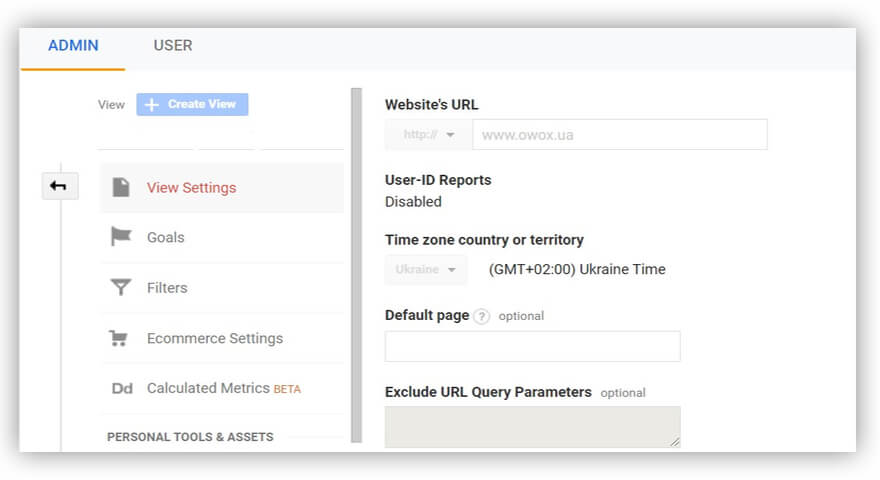
Sie können die Benutzer-ID-Verfolgung in den Property-Einstellungen aktivieren. Anschließend können Sie eine Benutzer-ID-Ansicht erstellen.
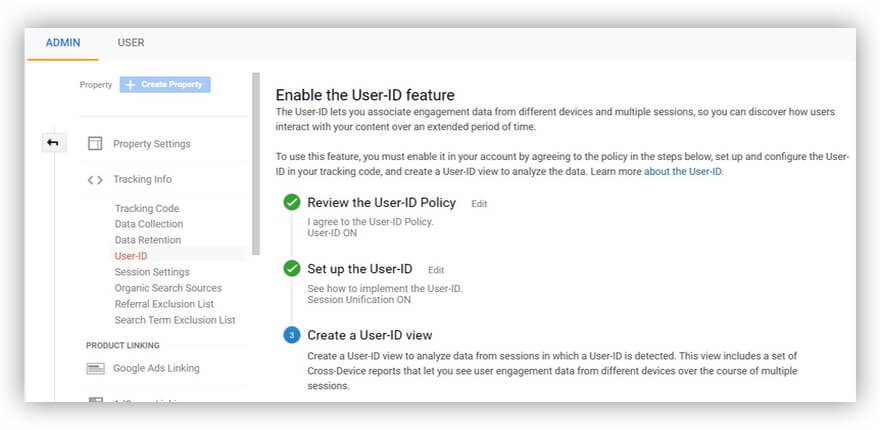
Wenn die Benutzer-ID deaktiviert ist, enthält die Ansicht Daten für alle Benutzer, sowohl autorisierte als auch nicht autorisierte.
Wenn es aktiviert ist, werden nur Sitzungen von autorisierten Benutzern in diese Ansicht aufgenommen. Das heißt, wenn ein Benutzer ein Konto auf Ihrer Website hat, sich aber nicht anmeldet, wird seine Sitzung nicht eingeschlossen.
Stellen Sie vor der Analyse Ihrer Berichte sicher, dass Sie mit der Vollständigkeit Ihrer Daten zufrieden sind.
Filter
Mithilfe von Filtern können Sie Zugriffe in Berichte einschließen oder daraus ausschließen. Angenommen, Sie haben eine Website, auf der Kunden Einkäufe tätigen können und der Traffic aus einer bestimmten Region stammt. Gleichzeitig hat Ihr Unternehmen viele Mitarbeiter, die die Seite ebenfalls besuchen, aber nicht die Zielgruppe sind.
Das erste, was zu tun ist, ist, den Verkehr zu unterbinden, den die Mitarbeiter generieren. Sie können es nach den IP-Adressen Ihrer Büros oder Agenturen filtern. Filter werden auf Ansichtsebene konfiguriert.
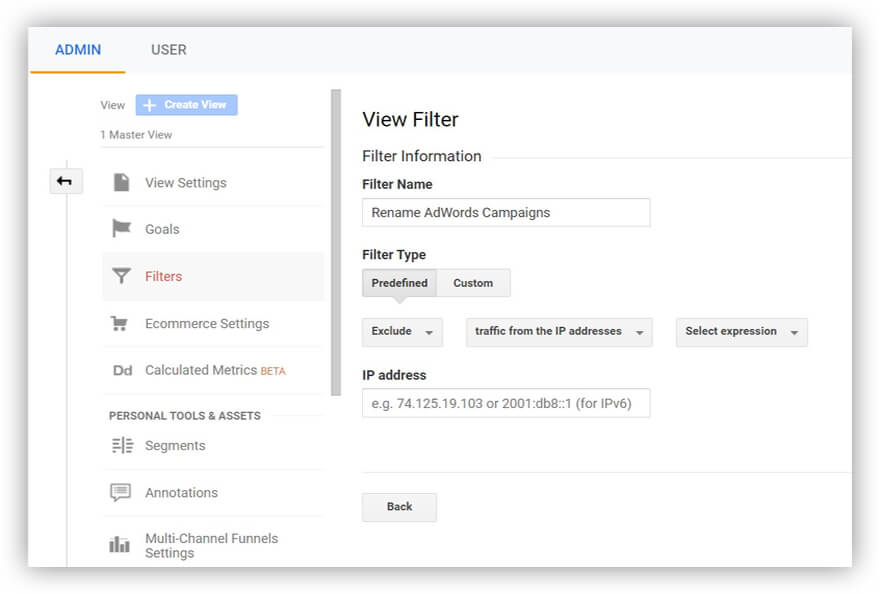
Zeitzone
Wenn Ihr Unternehmen in einer Zeitzone tätig ist, ist die Einstellung für das Land der Zeitzone für Sie nicht entscheidend. Wenn Sie in mehreren verschiedenen Zeitzonen arbeiten, empfehlen wir Ihnen, für jede Zeitzone eine separate Ansicht zu erstellen, um Ihre Daten genau zu analysieren.
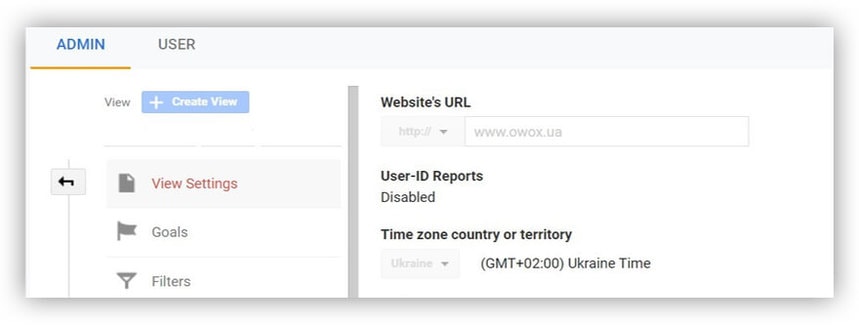
Bot-Filterung
Sie können die Bot-Filterung auch auf Ansichtsebene konfigurieren. Google Analytics legt nicht die Logik offen, mit der es Traffic von Spidern und Bots erkennt. Es ist jedoch sinnvoll, diese Option zu wählen, um Ihre Daten von unnötigem Rauschen zu befreien.
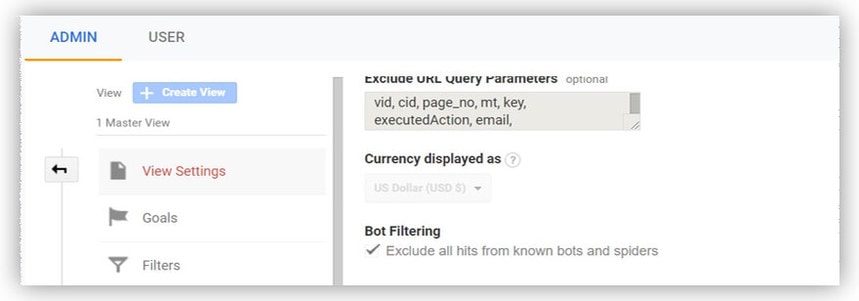
Suchen Sie auf Ihrer Website
Wenn Sie auf Ihrer Website über eine interne Suche verfügen, empfehlen wir Ihnen, die Verfolgung der Website-Suche sofort zu aktivieren. So können Sie sehen, nach welchen Waren und Dienstleistungen Benutzer auf Ihrer Website suchen.
Den Parameter, den Sie in das Feld Abfrageparameter eingeben müssen, finden Sie, indem Sie zu Ihrer Website gehen, eine Abfrage in die Suchleiste eingeben und die Eingabetaste drücken. Der Parametername erscheint in der URL nach dem Fragezeichen und neben dem Abfragetext. Dieser Wert kann für jede Website unterschiedlich sein. Wenn Sie mehrere ähnliche Werte auf Ihrer Website haben, können Sie diese durch Kommas getrennt auflisten (bis zu 5 Werte).
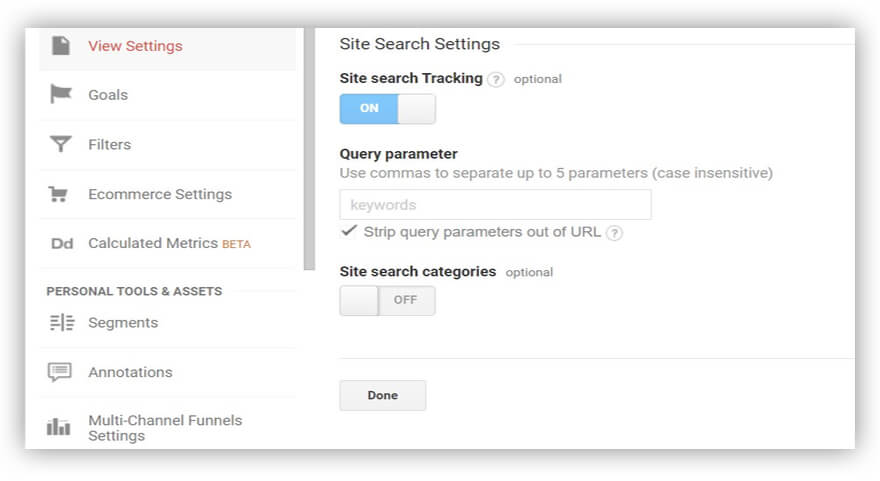
E-Commerce
Die nächste wichtige Einstellung ist Enhanced Ecommerce. Dadurch können Sie den gesamten Trichter des Benutzers auf Ihrer Website sehen. Vor Enhanced E-Commerce in Google Analytics gab es ein Standard-E-Commerce-Plugin, das sich hauptsächlich auf den Kauf konzentrierte.

Mit dem neuen erweiterten E-Commerce-Modul haben Sie die Möglichkeit, den gesamten Weg durch Ihren Trichter zu verfolgen, von der Anzeige des Artikels bis zum Kauf. Auf diese Weise können Sie sehen, in welcher Phase Benutzer aus Ihrem Trichter fallen, damit Sie sie daran hindern können.
Sie können die erweiterte E-Commerce-Berichterstellung auf Ansichtsebene aktivieren. Sie können auch Checkout-Schritte für Websites hinzufügen, auf denen der Checkout auf mehr als einer Seite stattfindet. Sie können diese Schritte manuell benennen. Als Nächstes sehen wir uns die Berichte genauer an, die Ihnen zur Verfügung stehen, nachdem Sie Enhanced E-Commerce aktiviert haben.
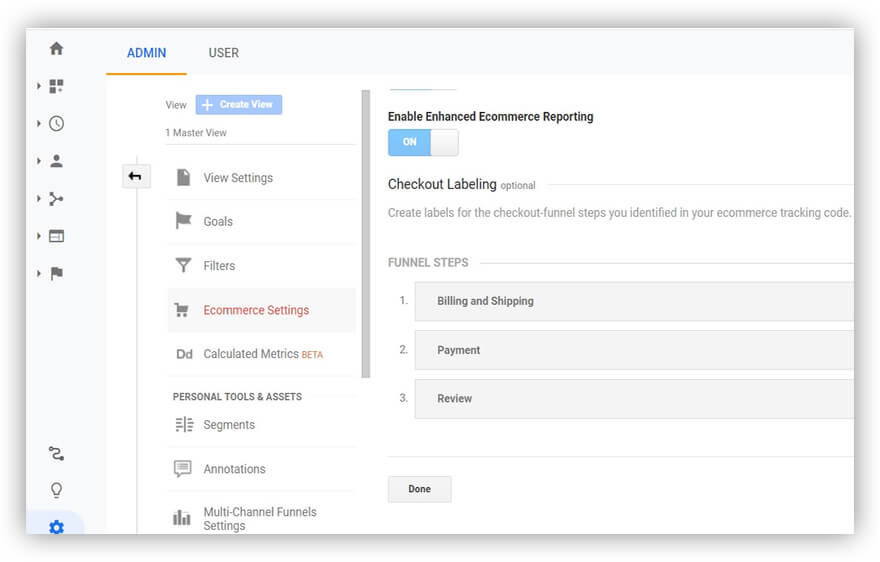
Anmerkungen
Jedes Mal, wenn Sie eine neue Funktion einführen oder eine wichtige Änderung an Ihrer Website vornehmen, empfehlen wir Ihnen, sich in Google Analytics Notizen darüber zu machen. Andernfalls könnten Sie in eine Situation geraten, in der sich Ihre Statistiken dramatisch verschlechtern und Sie vergessen, dass Sie vor zwei Monaten eine neue Funktionalität eingeführt haben.
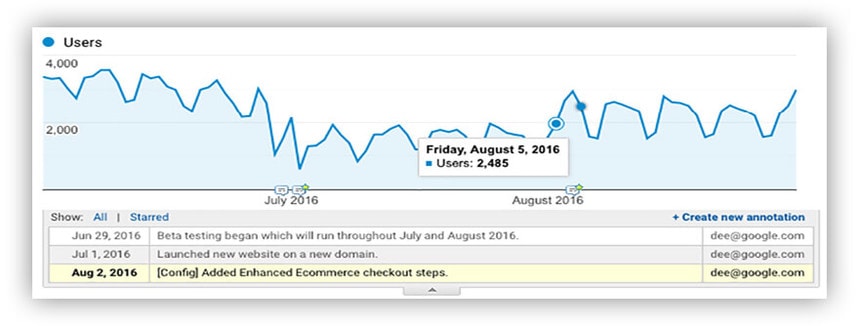
Um nicht zu vergessen, was Sie getan haben, geben Sie Notizen in den Ansichtseinstellungen ein.
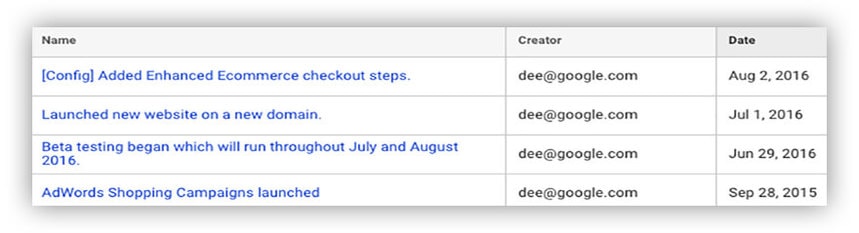
Kanalgruppierung
Google Analytics-Berichte verwenden standardmäßig ihre eigene Kanalgruppierung. Der Datenverkehr wird einem Kanal durch interne Systemregeln zugewiesen. Benutzer können jedoch feststellen, dass ein großer Teil des Datenverkehrs in die Gruppe (Andere) fällt. Es können 20 % oder mehr sein.
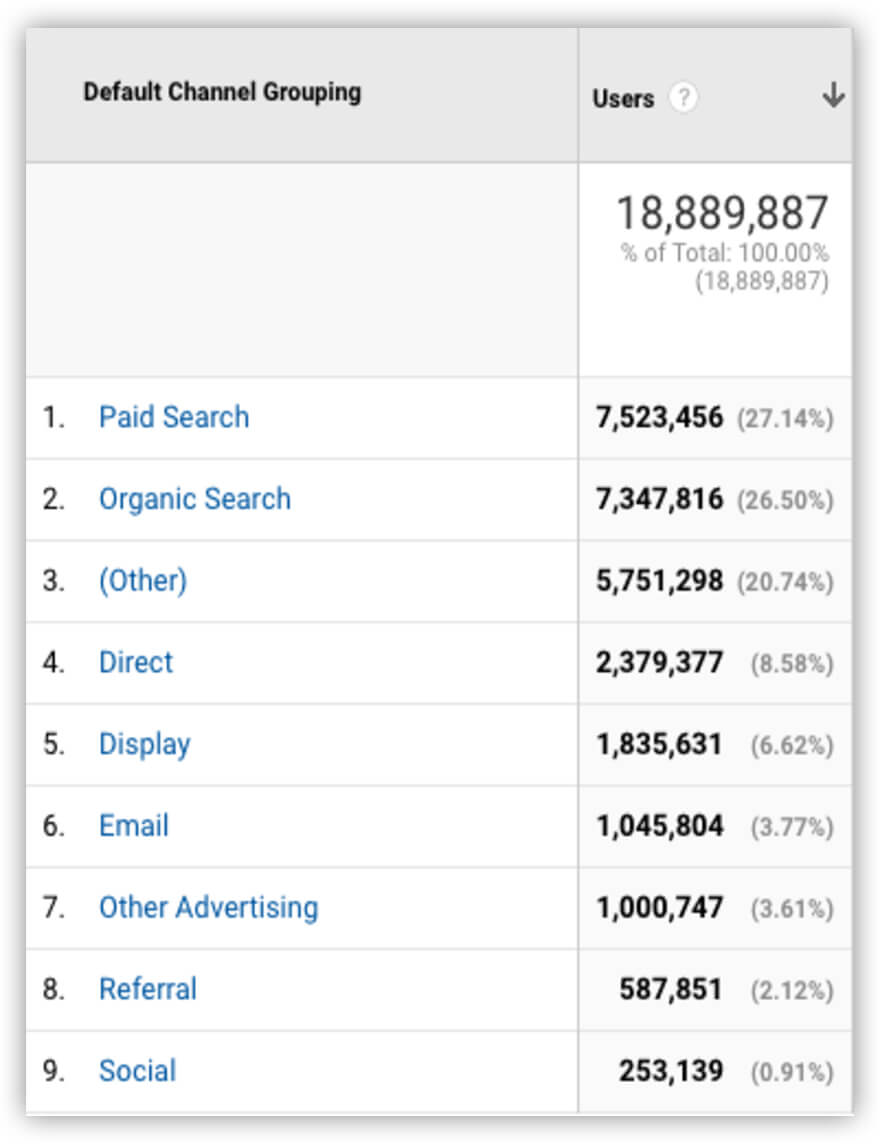
Natürlich ist es für Unternehmen wichtig, alle Kanäle zu sehen und zu unterscheiden. Dazu empfehlen wir, dass Sie eine benutzerdefinierte Gruppierung konfigurieren, um den Datenverkehr zu minimieren, der in die Gruppe (Andere) fällt.
Es gibt zwei Konfigurationsoptionen. Erstens können Sie Änderungen an der Standardgruppierung vornehmen (obwohl historische Daten unverändert bleiben). Um sicherzustellen, dass alle Daten (neu und historisch) in einem einzigen Format vorliegen, empfehlen wir Ihnen jedoch die zweite Option: Erstellen Sie sofort eine benutzerdefinierte Gruppierung von Kanälen nach Ihren eigenen Regeln. Diese Einstellung befindet sich in der Ansicht.
Spezielle E-Mail-Benachrichtigungen
Benutzerdefinierte Benachrichtigungen sind erforderlich, um schnell über kritische Änderungen der wichtigsten Leistungsindikatoren auf Ihrer Website informiert zu werden. Für jedes Unternehmen können die KPIs unterschiedlich sein. Für E-Commerce-Websites und Einzelhändler ist der Umsatz der wichtigste KPI. Bei Websites, die keine Dinge verkaufen, handelt es sich um Zugriffe oder eine gezielte Aktion.
Durch das Definieren von Schlüsselmetriken können Sie Warnungen zu kritischen Änderungen konfigurieren. Sie können beispielsweise eine Benachrichtigung einrichten, wenn Ihr Umsatz im Vergleich zum Vortag, zur Vorwoche oder zum Vormonat um einen bestimmten Prozentsatz sinkt oder steigt. Sie können Bedingungen für das Versenden dieser Benachrichtigungen im Abschnitt „Besondere Benachrichtigungen“ festlegen.
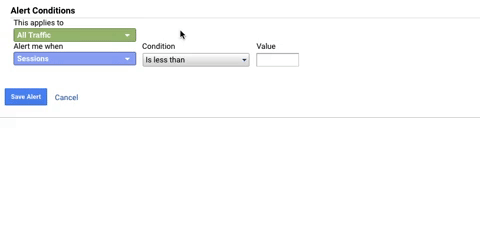
Lesen Sie mehr dazu in unserem Artikel zur Automatisierung von Berichten in Google Analytics.
Hier ist der knifflige Teil! Wenn Sie sich diesen Screenshot genau ansehen, sehen Sie, dass das Problem, über das ich benachrichtigt wurde, am 11. März aufgetreten ist, ich die Benachrichtigung jedoch erst am 14. März erhalten habe. Die Geschwindigkeit der Benachrichtigung hängt von dem von Ihnen gewählten Indikator ab.

Wenn verzögerte Benachrichtigungen für Sie nicht funktionieren und Sie Benachrichtigungen so schnell wie möglich erhalten möchten, können Sie alternative Tools verwenden, um Benachrichtigungen über kritische Änderungen auf Ihrer Website nahezu in Echtzeit zu erhalten. Sie können dies beispielsweise tun, indem Sie ungesampelte Rohdaten aus Google Analytics in Google BigQuery hochladen. Richten Sie dann mithilfe von Daten aus Google BigQuery automatisierte Berichte in Google Sheets ein und senden Sie sie per E-Mail.
Die kostenpflichtige Version von Google Analytics 360 ermöglicht Ihnen dies ebenfalls. Es verfügt über eine automatische Integration mit Cloud-Speicher (BigQuery Export), in dem Sie Daten mit SQL analysieren können.
Sobald Sie den Datenexport konfiguriert haben, erhalten Sie die Datentabelle des aktuellen Tages in Google BigQuery. Die Daten in dieser Tabelle werden alle 8 Stunden aktualisiert. Wenn also morgens eine kritische Veränderung eintritt, erfahren Sie davon erst 8 Stunden später.
Mit Google Analytics 360 können Sie auch eine Echtzeit-Datenübertragung gegen einen Aufpreis von 0,05 $ pro Gigabyte einrichten. In diesem Fall werden die Informationen in der Google BigQuery-Tabelle alle 15 Minuten aktualisiert, aber einige Parameter sind in dieser Tabelle nicht verfügbar:
- Benutzeridentifikation
- Verkehrsquelle
- hits.latencyTracking
- hits.publisher
Wer Google Analytics 360 nicht mag, kann auf OWOX BI zurückgreifen, das es ebenfalls ermöglicht, nahezu in Echtzeit Daten von seiner Website an Google BigQuery zu übertragen. Diese Option aktualisiert Ihre aktuelle Tagestabelle alle 15 Minuten. Darüber hinaus können Sie in der Tabelle Daten zu den Kosten aller Ihrer Werbequellen sehen, was bei Google Analytics BigQuery Export-Tabellen nicht der Fall ist.
Außerdem verfügt OWOX BI über eine optionale OWOX-Benutzer-ID, mit der Sie Benutzer identifizieren können, die Ihre Websites von verschiedenen Domänen aus besucht haben. Sie können erkennen, dass es sich um dieselben Benutzer handelt, ohne ein domainübergreifendes Tracking einzurichten.
Weitere Informationen zu den Unterschieden zwischen OWOX und Google Analytics 360 finden Sie in unserem Artikel darüber, wie sich OWOX BI von Google Analytics 360 unterscheidet.
Warum ist es wichtig, Daten nahezu in Echtzeit zu haben? So können Sie schnell auf kritische Änderungen der Kennzahlen Ihrer Website reagieren. Natürlich können Sie nicht alle Berichte in Google Analytics verfolgen. Daher empfehlen wir, dass Sie für jede KPI-Gruppe separate Dashboards einrichten und auch benutzerdefinierte Benachrichtigungen einrichten.
Indem Sie ein Dashboard öffnen, können Sie in Echtzeit sehen, was auf Ihrer Website passiert, aus welchen Quellen die Einnahmen gestiegen sind oder die Ausgaben gestiegen sind usw.
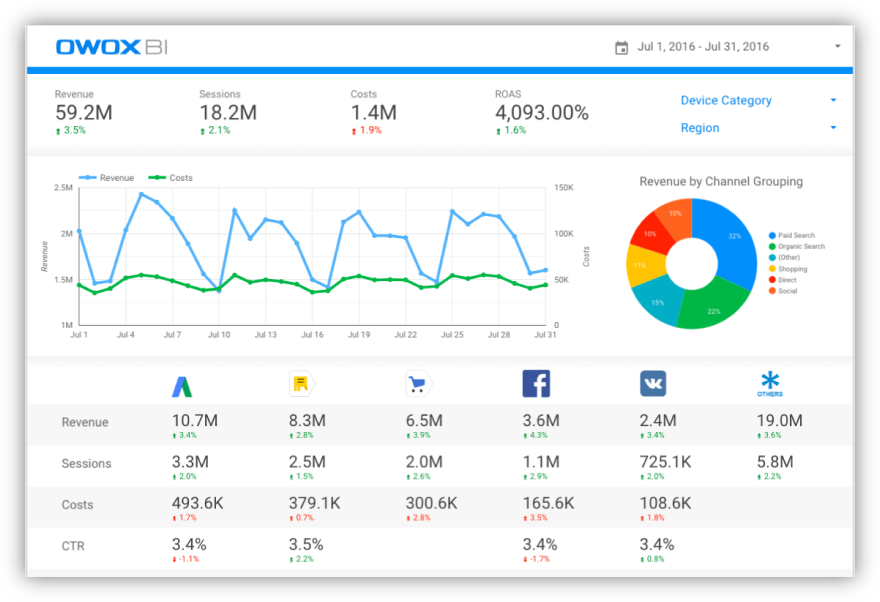
Unter den folgenden Links finden Sie Beispiele für Dashboards von OWOX BI, die Sie als Vorlagen verwenden können, um Ihre eigenen zu erstellen.
- Technische leistung
- KPIs für digitales Marketing
- Marketing-Attribution
Wenn Sie zusätzliche Daten auf Ihren Dashboards sehen möchten, kontaktieren Sie uns. Wir helfen Ihnen gerne bei der Einrichtung.
Berichte zur Überwachung der Vollständigkeit und Richtigkeit der erfassten Daten
Sehen wir uns nun die Berichte in Google Analytics an, die Sie überwachen müssen, um zu sehen, wie vollständig die Informationen sind, die Sie von Ihrer Website sammeln.
Lagebericht
Nehmen wir an, dass viele Benutzer in letzter Zeit VPNs verwendet haben, um Ihre Website zu besuchen. Wenn Sie zum Bericht Audience –> Geo –> Location gehen und feststellen, dass die Länder Ihrer Benutzer nicht Ihren Erwartungen entsprechen, hat es keinen Sinn, sich auf solche Daten zu konzentrieren. Denn wenn Ihr Unternehmen in Norwegen sitzt und die Hälfte Ihrer Nutzer angeblich aus Uganda kommt, wird der Regionalbericht nicht allzu informativ sein.
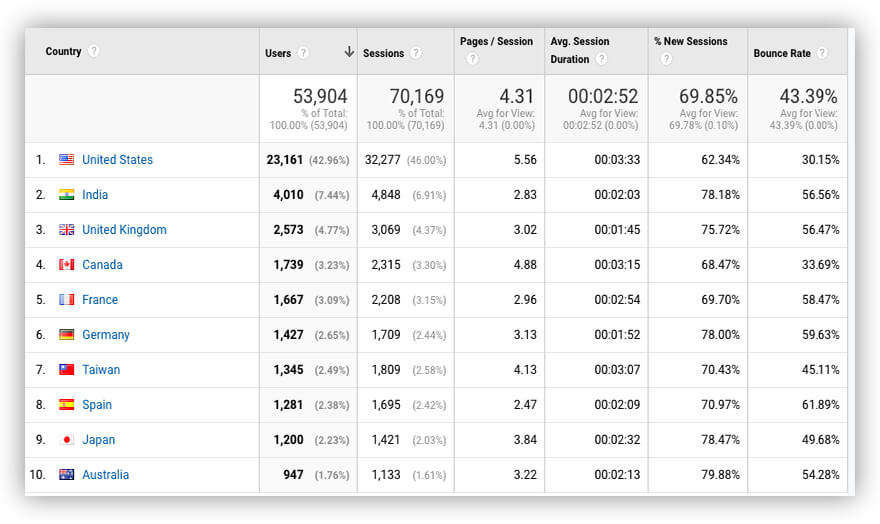
In solchen Fällen empfehlen wir, nach alternativen Wegen zu suchen, um Daten über die Region zu sammeln, aus der Ihre Besucher kommen. Sie können beispielsweise einen benutzerdefinierten Parameter verwenden. Wenn Ihre Website Benutzern die Möglichkeit bietet, auszuwählen, in welcher Stadt oder Region sie sich befinden, können Sie diese Informationen in Benutzerparameter (als benutzerdefinierte Dimension) übertragen:
- Stadtname
- Stadt-ID
- Region
- etc.
Auf diese Weise erhalten Sie genauere Statistiken ohne unnötiges Rauschen.
Kostenanalysebericht
Als Nächstes sollten Sie den Bericht Alle Zugriffe –> Kampagnen –> Kostenanalyse überprüfen. Standardmäßig sind hier nur Google-Kampagnenkosten verfügbar. Um Daten auf anderen kostenpflichtigen Quellen anzuzeigen, müssen Sie diese selbst verbinden. Auf diese Weise können Sie vergleichen, wie viel Sie für die Gewinnung von Traffic und die Rentabilität verschiedener Werbequellen und -kanäle ausgeben.
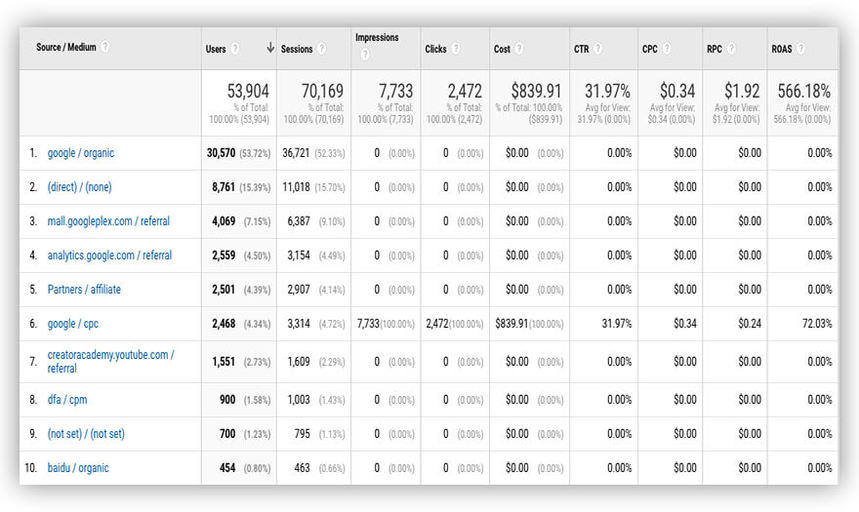
E-Commerce-Berichte
Im Bericht Conversions –> E-Commerce –> Einkaufsverhaltensanalyse können Sie sehen, wie Benutzer mit Ihren Produkten interagieren: wie oft sie Dinge kaufen, Artikel in den Warenkorb legen usw.
Wenn Sie auf Ihrer Website alles richtig konfiguriert haben, sehen Sie, dass der Trichter mit Benutzern gefüllt wird. Der erste Schritt im Trichter ist der Besuch der Website, der zweite das Anzeigen von Waren, der dritte das Hinzufügen dieser Waren in den Warenkorb, der vierte das Abschließen der Kasse und der fünfte das Kaufen.
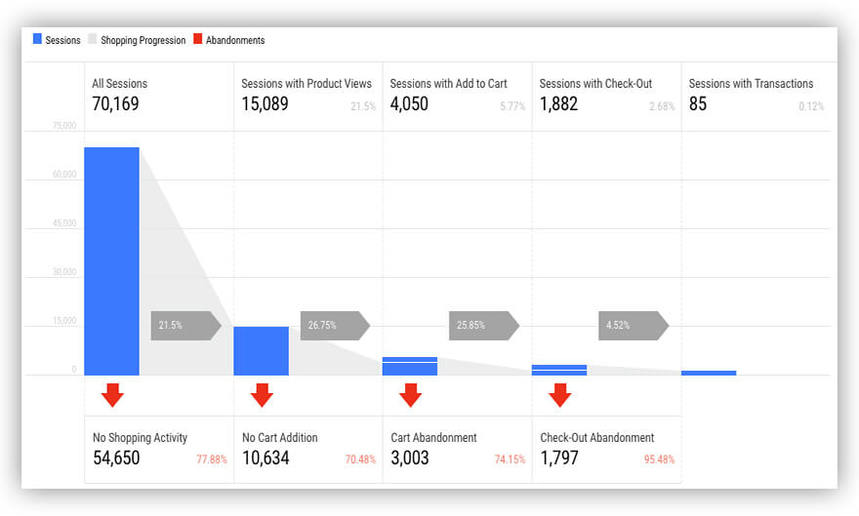
Was ist der Vorteil dieses Berichts? Unmittelbar im Trichter können Sie Segmente erstellen, die dann an Google Ads gesendet werden, um bestimmte Zielgruppen anzusprechen. Wenn Sie beispielsweise an Benutzern interessiert sind, die einen Artikel in den Einkaufswagen gelegt haben, können Sie eine Zielgruppe mit diesen Benutzern erstellen und sie mit bestimmten Anzeigen oder E-Mails ansprechen.
Analyse des Checkout-Verhaltens
Es gibt einen ähnlichen Trichter nur für die Kasse. Wenn Sie während der Einrichtung Checkout-Schritte definieren, haben Sie Zugriff auf diesen Bericht:
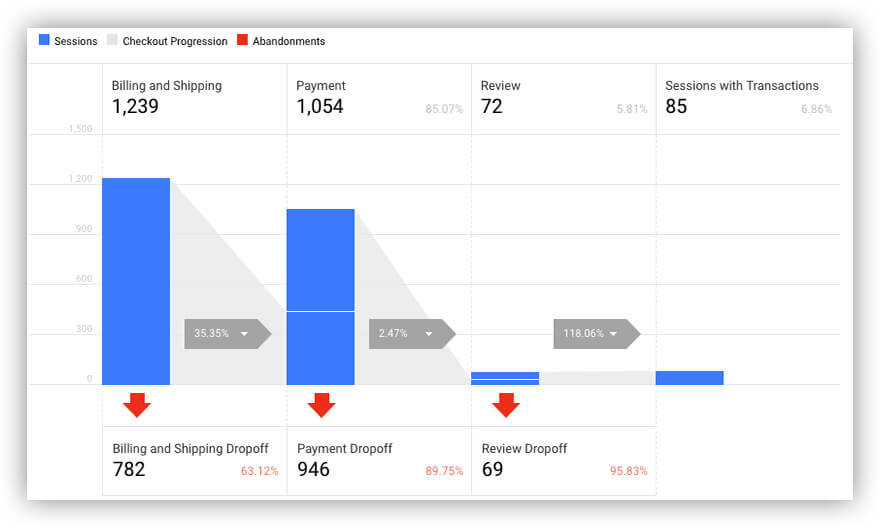
Sie können in diesem Bericht auch Segmente erstellen.
Bericht zur Produktleistung
Wenn Sie sich diesen Bericht ansehen, können Sie sehen, welche Schritte Sie vergessen haben, auf Ihrer Website zu implementieren. Wenn Sie alles richtig konfiguriert haben, sehen Sie diesen vollständigen Bericht.
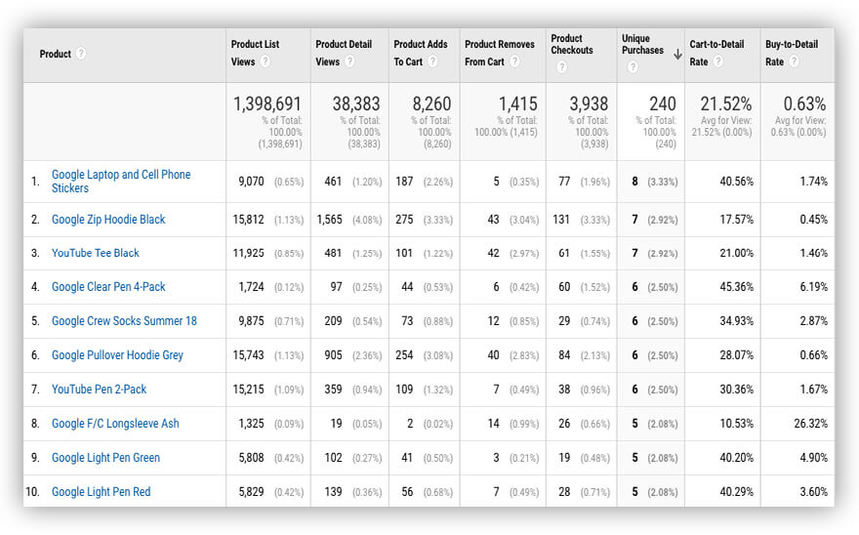
Wenn einer der Schritte Nullen enthält, ist es sinnvoll, zu Ihrer Website zu gehen, Ihre Datenübertragung zu überprüfen und Ihre Entwickler zu bitten, alle Fehler zu korrigieren, damit die Daten korrekt angezeigt werden.
Bericht zur Verkaufsleistung
Sie können einen ähnlichen Bericht für Transaktionen anzeigen, der zeigt, ob alle Transaktionsparameter übergeben werden und ob Einnahmen zusammen mit ihnen weitergegeben werden. Um sicherzustellen, dass es keine Lücken oder Engpässe gibt, bevor Sie die Website auf Fehler überprüfen, sehen Sie sich diesen Bericht und die Vollständigkeit seiner Daten an.
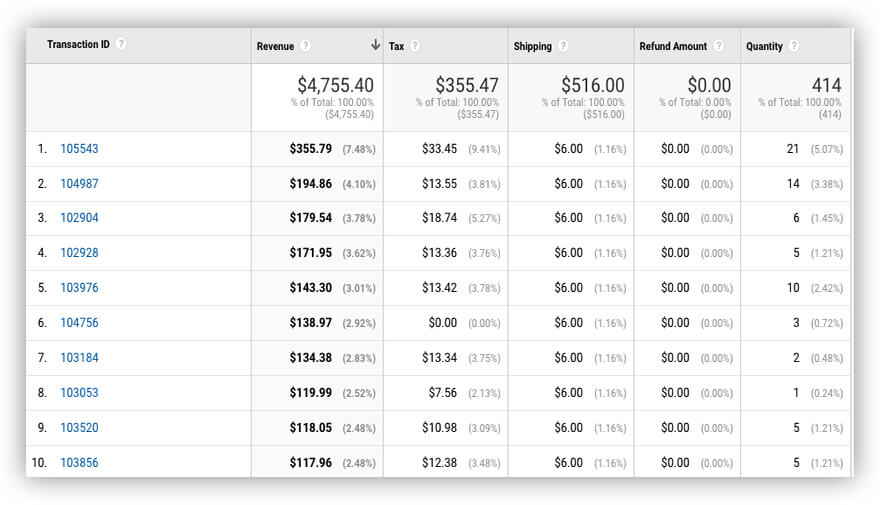
Benutzerdefinierte E-Commerce-Berichte
Nachdem Sie die Standardberichte durchgesehen und sichergestellt haben, dass alles in Ordnung ist, können Sie einen benutzerdefinierten Bericht erstellen und Spalten für die Transaktions-ID und die Anzahl der Transaktionen hinzufügen. Prüfen Sie dann, ob Sie doppelte Transaktions-IDs haben.
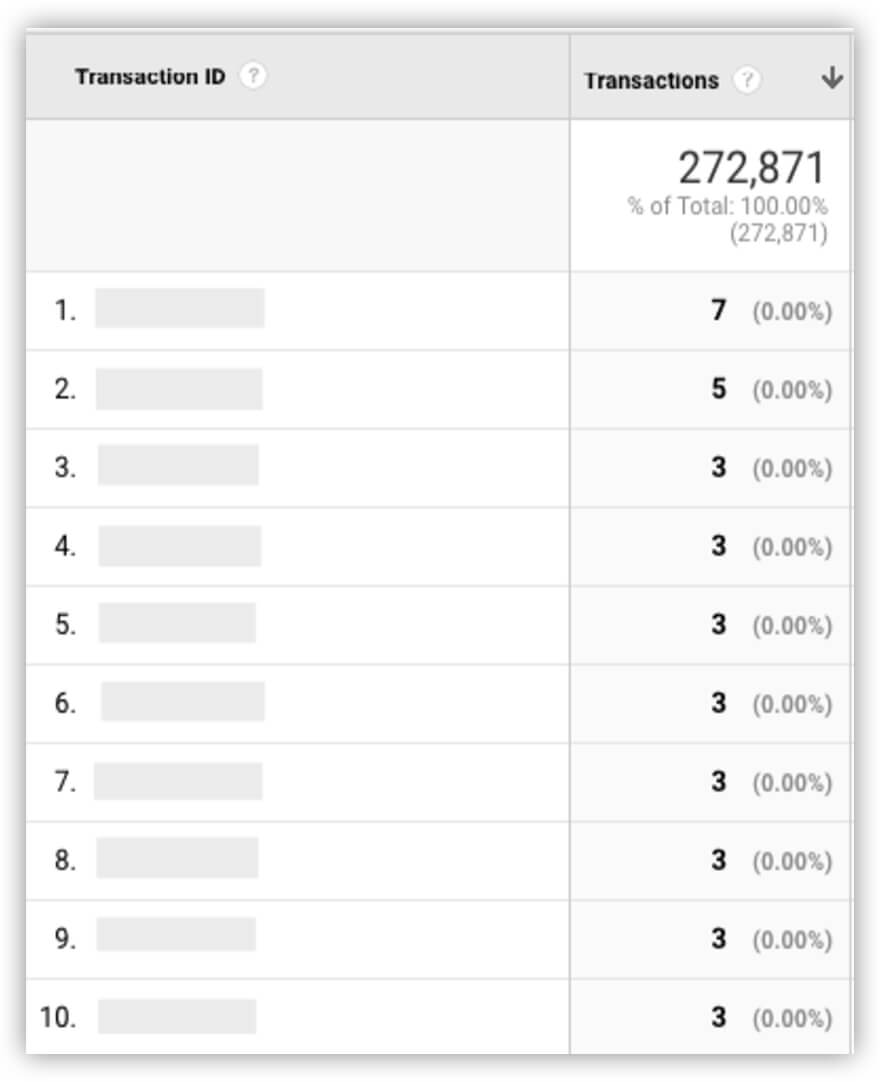
Wenn es Duplikate gibt, ist das schlecht. Warum diese Informationen doppelt übertragen werden, müssen Sie technisch prüfen. Die Gründe können vielfältig sein – zum Beispiel hat der Benutzer die Bestellung abgeschlossen, den Tab offen gelassen und ist gegangen. Am nächsten Tag öffneten sie den Browser, die Seite wurde erneut geladen und Google Analytics erfasste erneut die ID dieser Bestellung. Infolgedessen haben Sie zumindest für Conversions falsche Statistiken. Wenn Sie ein solches Problem haben, muss es behoben werden.
Sitzungen mit Treffern über dem Limit
Sie können auch den benutzerdefinierten Bericht zum Anteil der Sitzungen überprüfen, die das Trefferlimit erreichen. In einer einzigen Sitzung können Sie mit Google Analytics bis zu 500 Treffer senden (in der Standardversion von Google Analytics).
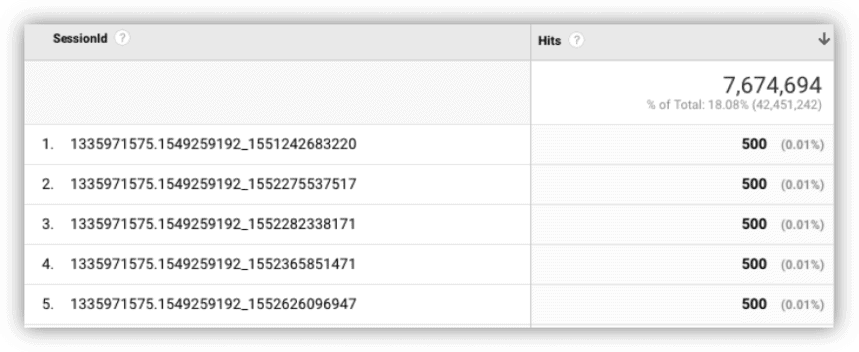
Alle Treffer, die diese Grenze überschreiten, werden nicht aufgezeichnet. Daher muss überprüft werden, ob Benutzer tatsächlich mehr als 500 Aktionen in einer Sitzung durchgeführt haben. Wenn Sie Sitzungen haben, die das Limit überschreiten, verfolgen Sie möglicherweise einige Treffer/Ereignisse, die für Sie nicht wirklich wichtig sind. Wenn dies der Fall ist, können Sie die nicht benötigten Einstellungen aus dem Code auf Ihrer Website entfernen, um die Anzahl der Treffer zu reduzieren und unter dem Limit zu bleiben.
Beachten Sie, dass Sie zum Erstellen eines Berichts über Sitzungen mit Treffern über dem Limit die SessionId an eine benutzerdefinierte Variable übergeben müssen. Wenn Sie dazu Fragen haben, wenden Sie sich an OWOX BI.
Zusätzliche Empfehlungen
Um die manuelle Arbeit zu reduzieren und alles maximal zu automatisieren, können Sie eine Checkliste mit wichtigen Einstellungen erstellen, die in bestimmten Abständen überprüft werden müssen, und diese Checkliste einmal im Monat, Quartal usw. durchgehen. Schreiben Sie das Datum auf, an dem Sie die Einstellungen überprüfen , alle gefundenen Fehler und Kommentare. Wenn Ihre Analysten in den Urlaub fahren oder Anfänger in Ihr Team kommen, haben Ihre Spezialisten auf diese Weise keine Fragen und müssen nicht alles von Grund auf studieren – wie alles eingeführt und überprüft wurde –, um Änderungen an einem einzelnen Dokument vorzunehmen.
Wir empfehlen außerdem, dass Sie eine separate Datei erstellen (und regelmäßig aktualisieren), in der Sie alle Metriken aufzeichnen, die Sie auf Ihrer Website sammeln.
Die zentralen Thesen
- Hochwertiges Audit = vertrauenswürdige Daten. Bevor Sie Ihre Daten analysieren, müssen Sie sicherstellen, dass sie korrekt erfasst werden.
- Überprüfen Sie regelmäßig den Zugriff auf Ihre Eigenschaften, um Situationen zu vermeiden, in denen Ihre Daten Personen zugänglich sind, die keinen Zugriff haben sollten.
- Richten Sie tägliche/wöchentliche/vierteljährliche Dashboards ein, um die Vollständigkeit und Qualität der gesammelten Daten zu überwachen. Gestalten Sie Audits bequemer, indem Sie manuelle Arbeit reduzieren. Erstellen Sie automatische Dashboards mit allen Metriken, die Sie benötigen.
- Konfigurieren Sie Benachrichtigungen über kritische Änderungen in erfassten Daten, damit Sie schnell auf Probleme reagieren können.
- Zeichnen Sie alle Änderungen auf Ihrer Website auf, damit Sie bei Bedarf den Grund für Änderungen in Ihren KPIs leicht finden können.
- Wenn Sie über mehrere Datenquellen verfügen, konsolidieren Sie Ihre Daten in einem einzigen Repository.
- Geben Sie allen Ihren Mitarbeitern eine Analytics 101-Sitzung. Stellen Sie sicher, dass jeder die grundlegenden Dinge kennt, damit er selbst in die Berichte einsteigen und die benötigten Informationen sehen kann, ohne Ihre Analysten abzulenken.
